
Comment obtenir la traduction sur Zoom lors d'un webinaire Zoom
Découvrez le rôle critique de l'interprétation linguistique dans les webinaires Zoom pour une communication inclusive, efficace et globale.
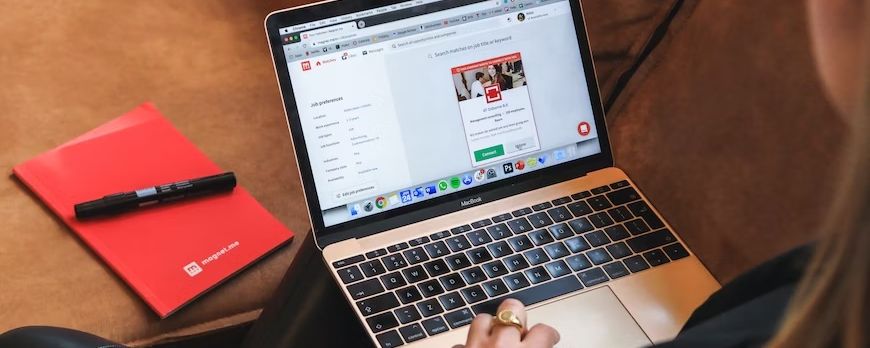
Découvrez comment planifier, exécuter et améliorer les webinaires Zoom pour une implication efficace et une portée mondiale. Plongez dès maintenant dans notre guide complet!
Dans le paysage numérique en rapide évolution d'aujourd'hui, les événements virtuels sont devenus un élément essentiel de la communication et de la collaboration modernes. Que vous organisiez un séminaire d'entreprise, un atelier éducatif, un lancement de produit ou toute autre session interactive, les webinaires Zoom offrent une plateforme puissante pour interagir avec un public mondial. Organiser un webinaire Zoom réussi nécessite une planification minutieuse, une communication efficace et une stratégie d'exécution sans faille.
Dans ce guide complet, nous vous guiderons à travers le processus étape par étape de l'organisation d'un webinar Zoom. De la planification et de l'inscription à l'animation et à l'engagement, nous couvrirons tous les aspects cruciaux pour garantir un événement virtuel fluide et impactant. De plus, nous explorerons les meilleures pratiques et astuces pour améliorer l'expérience globale du webinar à la fois pour les hôtes et les participants.

Au fur et à mesure que vous vous lancez dans votre parcours de webinaire, n'oubliez pas que la technologie joue un rôle crucial dans la création d'une expérience mémorable et immersive. Pour améliorer encore vos webinaires Zoom, nous vous présenterons également Happy Scribe, un service de transcription et de sous-titrage de premier plan. Avec l'aide de Happy Scribe, vous pouvez rendre vos webinaires plus inclusifs et accessibles en fournissant des transcriptions et des sous-titres précis pour vos sessions enregistrées.
Alors, plongeons dans le monde des webinaires Zoom et découvrons comment planifier, exécuter et optimiser vos événements virtuels pour un impact et un succès maximum.
Avant de planifier votre webinaire Zoom, il est essentiel de poser les bases d'un événement réussi. Voici les étapes clés pour préparer votre webinaire:
Définissez le but et le public : Définissez clairement l'objectif de votre webinaire et identifiez votre public cible. Comprendre les besoins et les attentes de votre public vous aidera à adapter le contenu et le format en conséquence.
Choisissez le bon sujet et le bon contenu: Sélectionnez un sujet captivant qui correspond aux intérêts de votre public et aborde des points de douleur pertinents. Rédigez un contenu engageant et informatif pour maintenir l'engagement des participants tout au long de la session.
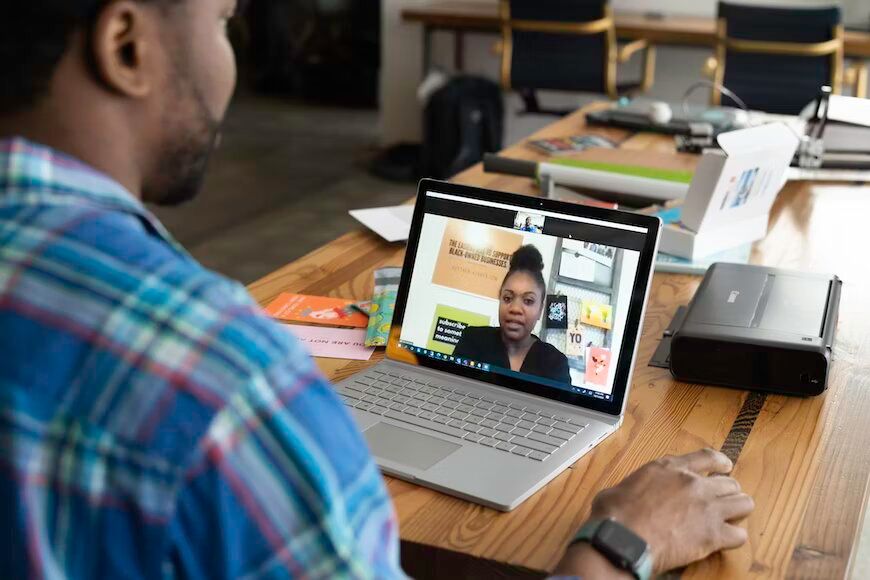
Déterminez la date et l'heure : Choisissez une date et une heure qui conviennent le mieux à votre public cible, en tenant compte des différents fuseaux horaires si votre webinaire a un public international.
Créer une page d'inscription : Mettez en place une page d'inscription pour recueillir les informations des participants et suivre le nombre de participants. Cette étape vous permet de communiquer des mises à jour importantes et des rappels aux participants inscrits.
Sélectionnez et invitez des panélistes : Si votre webinaire implique plusieurs intervenants, sélectionnez et invitez des panélistes qui peuvent apporter des idées et une expertise précieuses. Confirmez leur disponibilité et fournissez-leur les informations et directives nécessaires.
Configurer les exigences techniques: Assurez-vous d'avoir une connexion Internet stable, un ordinateur ou un appareil fiable, ainsi qu'une webcam et un microphone fonctionnels. Testez tout l'équipement technique avant le webinaire pour éviter tout problème de dernière minute.
Promouvez votre webinaire : Utilisez les médias sociaux, le marketing par e-mail et d'autres canaux promotionnels pour faire connaître votre prochain webinaire. Exploitez votre réseau et les groupes pertinents pour toucher un public plus large.
Une fois que vous avez préparé les éléments fondamentaux de votre webinaire, il est temps de planifier l'événement sur Zoom. Suivez ces étapes pour définir la date et l'heure, et configurer les paramètres du webinaire:
Connectez-vous à votre compte Zoom : Accédez à votre compte Zoom via le portail web Zoom ou l'application Zoom.
Planifiez un webinaire: Cliquez sur le bouton "Planifier un webinaire" pour commencer à configurer votre webinaire.
Complétez les détails du webinaire : Entrez le sujet, la description, la date, l'heure et la durée du webinaire. Indiquez si le webinaire nécessite une inscription ou s'il est ouvert à tous les participants.
Configurer les options d'inscription : si votre webinaire nécessite une inscription, configurez le formulaire d'inscription et personnalisez les champs que vous souhaitez collecter auprès des participants.
Inviter des panélistes et des co-animateurs : Ajoutez des panélistes et des co-animateurs au webinaire, en leur accordant les autorisations nécessaires pour gérer la session.
Activer la session de pratique (optionnel) : Envisagez d'activer l'option de session de pratique, permettant aux panélistes de se familiariser avec l'interface du webinaire et de tester leurs paramètres audio et vidéo.
Mettre en place une salle d'attente (optionnel) : Utilisez la fonctionnalité de salle d'attente pour contrôler l'entrée des participants et des panélistes, garantissant un début de webinaire fluide et organisé.
Cliquez sur "Planifier" pour enregistrer : Une fois que vous avez rempli tous les détails nécessaires, cliquez sur le bouton "Planifier" pour enregistrer vos paramètres de webinaire.
À mesure que la date de votre webinaire approche, il est essentiel de gérer différents aspects pour garantir un événement fluide et engageant. Suivez ces étapes pour gérer efficacement votre webinaire Zoom:
Communiquez avec les panélistes: Avant le webinaire, communiquez avec les panélistes et les coanimateurs pour leur fournir les informations et les directives nécessaires. Partagez l'ordre du jour du webinaire et toutes les ressources pertinentes.
Conduct a Rehearsal: If possible, conduct a rehearsal with panelists to familiarize them with the webinar platform, discuss their roles, and practice the flow of the presentation.
Send Email Reminders: As the webinar date approaches, send email reminders to registered attendees, providing them with the webinar link, login instructions, and any additional details.
Commencez le webinaire : Le jour du webinaire, rejoignez la session quelques minutes à l'avance pour accueillir les participants et vous assurer que tous les aspects techniques fonctionnent correctement.
Faire participer les participants : Tout au long du webinaire, faites participer les participants en utilisant des fonctionnalités telles que le chat, les questions-réponses et les sondages. Encouragez les participants à poser des questions et à participer activement à la session.
Gérer les salles de sous-groupes (facultatif) : Si votre webinaire implique des sessions de sous-groupes, utilisez la fonction de salles de sous-groupes de Zoom pour faciliter les discussions et collaborations en petits groupes.
Enregistrer le webinaire: Cliquez sur le bouton "Enregistrer" pour capturer le webinaire afin de le consulter ultérieurement et de le partager avec les participants qui n'ont pas pu assister à la session en direct.
Après la conclusion du webinaire, il y a plusieurs étapes de suivi essentielles pour maximiser l'impact de votre événement et recueillir des retours précieux:
Partagez l'enregistrement: Envoyez un e-mail de suivi à tous les participants inscrits, en leur fournissant le lien vers l'enregistrement du webinaire. Vous pouvez également partager l'enregistrement sur votre site web, vos réseaux sociaux ou vos bulletins d'information par e-mail.
Recueillir des commentaires: Demandez des commentaires aux participants grâce à des enquêtes post-webinaire ou des demandes par e-mail. Analyser les commentaires vous aidera à évaluer le succès du webinaire et à identifier les domaines à améliorer.
Analyser les métriques des webinaires: Examiner les métriques des webinaires, telles que le taux de participation, l'engagement et les données d'interaction. Utilisez ces données pour mesurer l'efficacité de votre webinaire et prendre des décisions éclairées pour les événements futurs.
Envoyer des e-mails de remerciement : Exprimez votre gratitude envers les panélistes, les co-animateurs et les participants pour leur participation et leurs contributions. Des e-mails de remerciement personnalisés favorisent des relations positives et encouragent un engagement continu.
Repurpose Webinar Content: Repurpose the webinar content into different formats, such as blog posts, infographics, or short video snippets. This approach extends the lifespan of your content and reaches a wider audience.
Pour améliorer davantage l'accessibilité et l'inclusivité de vos webinaires Zoom, envisagez d'utiliser les services de transcription et de sous-titrage de Happy Scribe. Avec Happy Scribe, vous pouvez obtenir des transcriptions précises et consultables de vos enregistrements de webinaires, garantissant que le contenu est accessible aux locuteurs de langues étrangères et aux personnes malentendantes.
De plus, en intégrant des sous-titres à vos vidéos de webinaires, vous créez une expérience plus inclusive pour tous les participants, quels que soient leur maîtrise de la langue ou leurs capacités auditives. La plateforme conviviale de Happy Scribe et sa technologie pilotée par l'IA rendent le processus de transcription efficace et fiable, vous faisant économiser du temps et des efforts pour rendre votre contenu de webinaire accessible à un public plus large.
Organiser un "Zoominar" réussi et gérer le suivi
Organiser un webinaire Zoom réussi nécessite une planification minutieuse, une communication efficace et une exécution sans faille. En suivant le guide étape par étape fourni dans cet article, vous pouvez animer avec confiance des webinaires captivants et percutants qui laisseront une impression durable sur vos participants.
N'oubliez pas de tirer parti des fonctionnalités de Zoom, telles que les salles de sous-groupes et les sessions de questions-réponses, pour favoriser l'interactivité et l'engagement du public. De plus, le suivi post-webinaire, l'analyse des données et la réutilisation du contenu vous aideront à maximiser l'impact de votre webinaire au-delà de l'événement en direct.
Enfin, n'oubliez pas d'explorer les avantages en termes d'accessibilité de Happy Scribe, qui vous permettent de fournir des transcriptions et des sous-titres précis pour l'enregistrement de votre webinaire, garantissant que votre contenu précieux atteigne un public diversifié et mondial. Happy Scribe vous permet de créer des webinaires inclusifs et percutants, contribuant à votre succès dans le monde numérique. Alors, commencez dès aujourd'hui à planifier votre prochain webinaire Zoom et à vous connecter avec votre public comme jamais auparavant.

Découvrez le rôle critique de l'interprétation linguistique dans les webinaires Zoom pour une communication inclusive, efficace et globale.

Le passage des réunions en personne aux réunions virtuelles a révolutionné la communication d'entreprise. Plongez dans l'ère Zoom et ses avantages.

Naviguer dans le monde virtuel? Ce guide simplifie la participation aux sessions Zoom, garantissant une connexion fluide sur tous les appareils et plateformes. Plongez-y!

Naviguer à l'ère numérique, cet article explore la récupération des enregistrements Zoom et l'amélioration de l'expérience avec des services de transcription et de sous-titrage.

Découvrez la puissance de la fonction de transcription de Zoom et améliorez votre expérience de réunion virtuelle.

Optimisez le potentiel de vos réunions Zoom en convertissant les enregistrements pour une accessibilité et une collaboration transparente.

Ce billet de blog fournit un guide étape par étape sur la façon de traduire les sous-titres sur Zoom. Il couvre le processus d'activation de la fonction de transcription en temps réel, la sélection de la langue de traduction et l'ajustement des paramètres des sous-titres pour une visualisation optimale. Des astuces utiles et des suggestions de dépannage sont également incluses.

Oui, Zoom dispose d'une fonctionnalité appelée Sous-titrage qui peut afficher des sous-titres traduits. Les animateurs ou les participants peuvent activer cette fonctionnalité et sélectionner la langue pour les sous-titres. C'est un outil utile pour les réunions ou les webinaires multilingues.

Zoom Cloud Meetings est une plateforme de visioconférence qui permet aux utilisateurs d'organiser et de rejoindre des réunions virtuelles. Elle offre des fonctionnalités telles que le partage d'écran, l'enregistrement et des salles de séparation pour des collaborations. Elle a gagné en popularité pendant la pandémie de COVID-19 en permettant le travail à distance et l'apprentissage en ligne.

Les réunions Zoom sont désormais essentielles; les transcriptions améliorent l'efficacité et l'accessibilité.